Mudar para um novo celular é um momento bem emocionante. No entanto, este mesmo momento pode se tornar irritante quando lembramos da necessidade de transferir nossos dados importantes. Entre estes dados, a transferência de contatos deve provavelmente ser sua principal preocupação, pois você pode não conseguir fazer chamadas sem eles. Para muitos usuários, a tarefa de migrar seus contatos pode ser um pouco assustadora. No entanto, estamos aqui para torná-la menos dolorosa, com abordagens fáceis que o ajudarão no processo. Neste artigo, focaremos na transferência de contatos de Oppo para Samsung. Você também pode seguir estes métodos para outros dispositivos Android.
Parte 1: Como Transferir Contatos de Oppo para Samsung, um por um
1.1 Movendo Contatos Usando o Bluetooth
Uma das formas de transferir contatos de Oppo para Samsung é usando o Bluetooth. Você precisa manter os dispositivos próximos um do outro e o Bluetooth ativado nos dois dispositivos. Veja abaixo como transferir contatos de Oppo para Samsung usando o Bluetooth:
1º Passo: Primeiro, acesse o aplicativo Contatos em seu dispositivo Oppo. Toque no menu e selecione "Importar/Exportar".
2º Passo: Escolha “Compartilhar namecard via” e selecione os contatos a serem migrados, ou simplesmente clique em "Selecionar tudo" se quiser transferir todos os contatos.
3º Passo: Ative o Bluetooth em ambos os dispositivos.
4º Passo: Agora, no Oppo, selecione o nome do dispositivo de destino.
5º Passo: Depois disso, no dispositivo Samsung, aceite a solicitação e seus contatos serão transferidos em seguida.
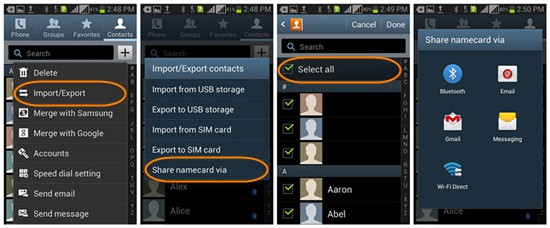
1.2 Movendo Contatos Usando Wi-Fi
Uma outra abordagem semelhante ao Bluetooth é o Wi-Fi direct. De forma parecida, ative o Wi-Fi direct nos dois dispositivos. Agora, siga as instruções abaixo para transferir seus contatos de Oppo para Samsung:
1º Passo: Execute o aplicativo Contatos no dispositivo de origem e vá até seu menu. Escolha a opção "Importar/Exportar".
2º Passo: Em seguida, selecione "Compartilhar namecard via" e comece a escolher os contatos que deseja mover, ou escolha "Selecionar tudo" para mover todos os contatos.
3º Passo: Agora, selecione Wi-Fi direct e escolha o dispositivo de destino. Conceda a permissão para continuar no dispositivo Samsung e aguarde a conclusão da transferência.
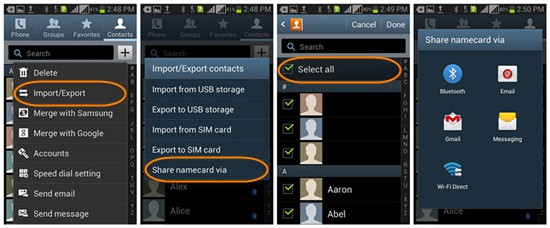
1.3 Movendo Contatos Usando E-mail
Usando o Gmail, é possível sincronizar facilmente seus contatos e acessá-los em qualquer dispositivo que desejar. Esta pode ser considerada uma das maneiras convenientes de fazer isso. Veja abaixo como transferir contatos de Oppo para Samsung via e-mail:
1º Passo: Para começar, abra "Configurações" em seu dispositivo de origem. Encontre a opção "Contas e Sincronização". Note que a opção pode ter um nome diferente, portanto, observe com cuidado.
2º Passo: Agora, pressione "Adicionar Conta" e escolha "Google".
3º Passo: Digite suas credenciais do Gmail e faça login em sua conta.
4º Passo: Ao terminar, ative "Sincronizar Contatos" e seus contatos serão sincronizados com sua conta do Gmail.
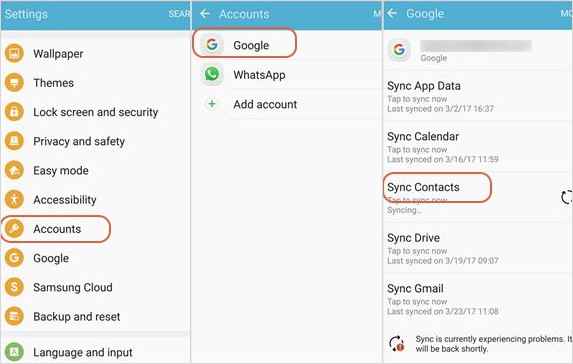
5º Passo: Agora, pegue seu dispositivo novo ou de destino. Adicione o mesmo endereço do Gmail e senha que acabou de usar no passo anterior.
6º Passo: Selecione a conta do Gmail e clique no botão "Sincronizar". Seus contatos serão exibidos no novo dispositivo facilmente. Pronto, é assim que a transferência de contatos de Oppo para Samsung deve ser feita.
1.4 Movendo Contatos Usando Arrastar-e-Soltar
O próximo método que veremos é o método de Arrastar e Soltar. Para usá-lo, é necessário ter um computador em mãos e os cabos USB autênticos fornecidos com os dispositivos Oppo e Samsung, respectivamente. Após reunir todos os recursos necessários, prossiga com nosso tutorial detalhado para transferir contatos de Oppo para Samsung:
1º Passo: Primeiro, é necessário exportar os contatos armazenados em seu dispositivo Oppo para o armazenamento interno de seu dispositivo. Para fazê-lo, vá até o menu “Configurações” e role até o menu “Contatos”. Agora, selecione a opção "Importar/Exportar Contatos" a partir da lista de configurações de Contatos.
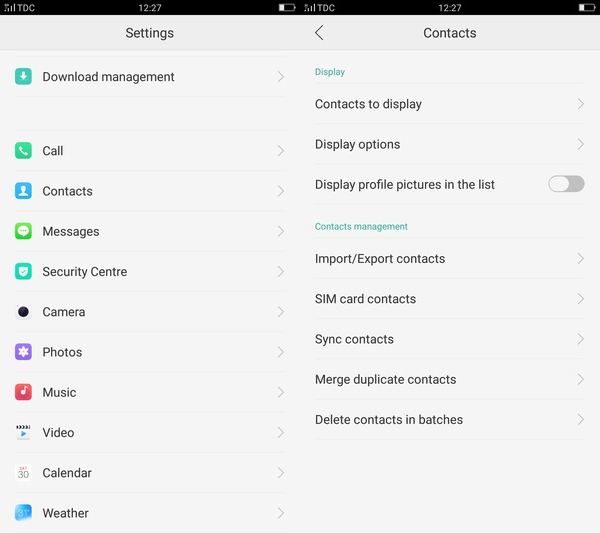
2º Passo: Em seguida, clique na opção "Exportar para o Armazenamento do Dispositivo" e selecione os contatos que deseja transferir. Caso queira transferir tudo, apenas clique na opção “Selecionar tudo”, disponível no canto superior direito.
3º Passo: Por fim, pressione o botão "Exportar" na parte inferior da tela e aguarde a conclusão do processo. Todos os contatos selecionados serão exportados para o armazenamento interno de seu dispositivo.
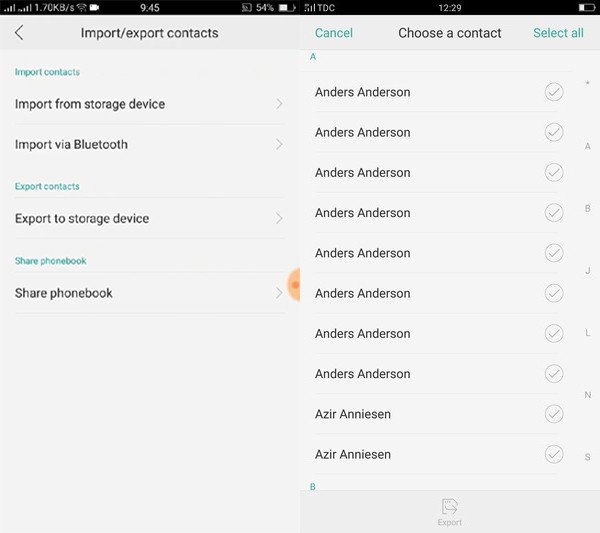
4º Passo: Agora, conecte seus dispositivos ao PC usando seus respectivos cabos USB.
Observação: Utilize apenas cabos autênticos para não correr o risco de perda de dados.
5º Passo: Permita que seu computador detecte os dois dispositivos. Uma vez conectados, simplesmente abra as unidades de armazenamento de ambos os dispositivos e arraste o arquivo de contatos do Oppo para a janela de armazenamento de seu Samsung.
6º Passo: Depois disso, desconecte os dispositivos de seu computador e pegue seu dispositivo Samsung. Em seguida, execute o aplicativo “Contatos” em seu dispositivo Samsung e entre no “Menu Configurações”, pressionando o ícone de "3 barras horizontais".
7º Passo: Em seguida, opte por "Gerenciar Contatos", seguida da opção "Importar/Exportar contatos".
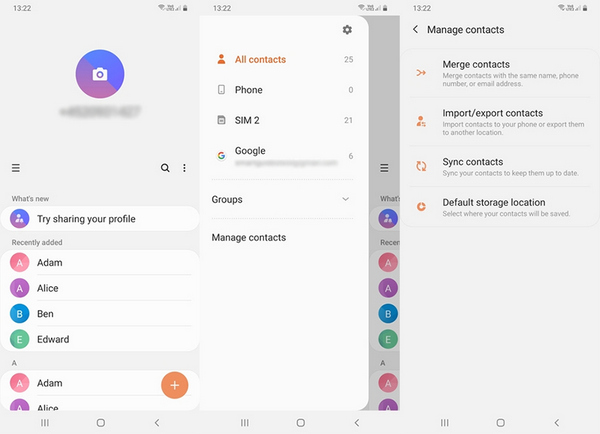
8º Passo: Agora, você será solicitado a selecionar o local de origem dos contatos, ou seja, de onde deseja importá-los. Selecione "Armazenamento Interno" e navegue para encontrar o arquivo de contatos que você copiou de seu Oppo para o armazenamento do dispositivo Samsung na janela exibida.
9º Passo: Por fim, selecione o local de destino onde deseja salvar os contatos importados, por exemplo, "Telefone" ou "Google". Selecione "Telefone" como local de destino e o processo de importação de contatos será iniciado. Ao fim do processo, você terá transferido os contatos de seu Oppo para o dispositivo Samsung.
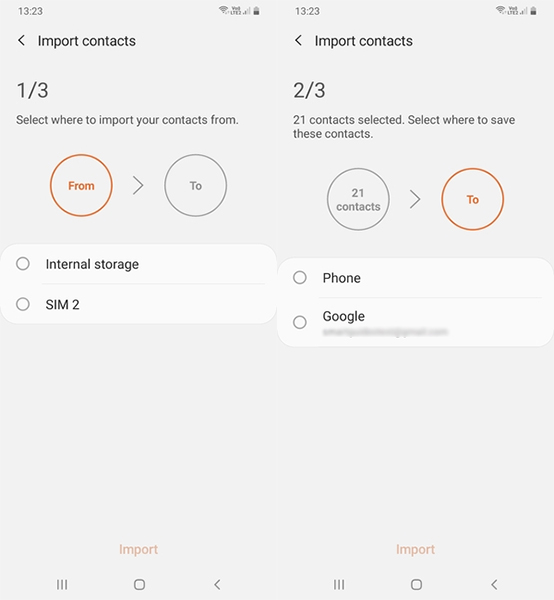
Parte 2: Como Sincronizar Contatos de Oppo para Samsung em um clique
Se você quer transferir contatos de Oppo para Samsung usando a forma mais poderosa, fácil de usar e que apresenta resultados, optar pelo MobileTrans é a escolha mais sensata. Esta ferramenta oferece a transferência de dados entre diversos dispositivos em um clique. Ele apresenta uma excelente compatibilidade com dispositivos iOS e Android, funcionando até no iOS 12 e Android 9.0, respectivamente. A ferramenta é completamente segura e confiável. Veja abaixo o guia passo a passo para a transferência de contatos de Oppo para Samsung usando o MobileTrans.
MobileTrans - Transferência de Celular
Transfira todos os dados de um Android para outro em apenas 1 clique!
- • Transfira facilmente todos os arquivos do seu dispositivo Android, incluindo mensagens, músicas, vídeos, fotos, contatos, registros de chamadas, etc.
- • Permite a transferência em tempo real de dados entre dois dispositivos independente do sistema operacional.
- • Compatível com Apple, Samsung, HTC, LG, Sony, Google, HUAWEI, Motorola, ZTE, Nokia, entre outros smartphones e tablets.
- • Totalmente compatível com a última versão do iOS 17
 e com o Android 13.0
e com o Android 13.0 - • Totalmente compatível com Windows 10 e Mac 10.15.

 4.5/5 Excelente
4.5/5 Excelente1º Passo: Baixe a ferramenta
Visite o site oficial do MobileTrans e baixe a ferramenta. Feito isso, execute a instalação e inicie-a. Em seguida, clique na guia "Transferência de Celular" a partir da tela principal.

2º Passo: Conecte os dispositivos
Agora, conecte os dois dispositivos ao PC usando seus respectivos cabos USB. Os dois dispositivos serão detectados pelo programa. Caso os dispositivos de origem e destino não estejam nas posições corretas, clique no botão Inverter.

3º Passo: Transfira os contatos de seu Oppo para o dispositivo Samsung
Selecione “Contatos” nos tipos de dados exibidos na tela e clique em “Iniciar”. Mantenha os dispositivos conectados durante todo o processo de transferência.

Parte 3: Como Usar um Aplicativo Útil para Transferir Contatos de Oppo para Samsung - Send Anywhere
Send Anywhere - como o nome sugere, possibilita o envio dos dados de seu dispositivo para qualquer outro. Esta é a última técnica em nosso guia para a transferência de contatos de Oppo para Samsung. Sem mais delongas, vejamos abaixo os passos deste método:
1º Passo: Em seu Oppo, vá até a Play Store e baixe o aplicativo "Send Anywhere".
2º Passo: Instale e execute o aplicativo. Aqui, você verá várias guias na parte inferior da tela, opte pela guia "Enviar" em seu dispositivo Oppo.
3º Passo: Agora, diferentes categorias estarão disponíveis na parte superior. Daí, escolha "Contatos" e comece a selecionar aqueles que deseja migrar.
4º Passo: Pressione o botão "Enviar". Logo mais, você deverá ver um código de 6 dígitos na tela.
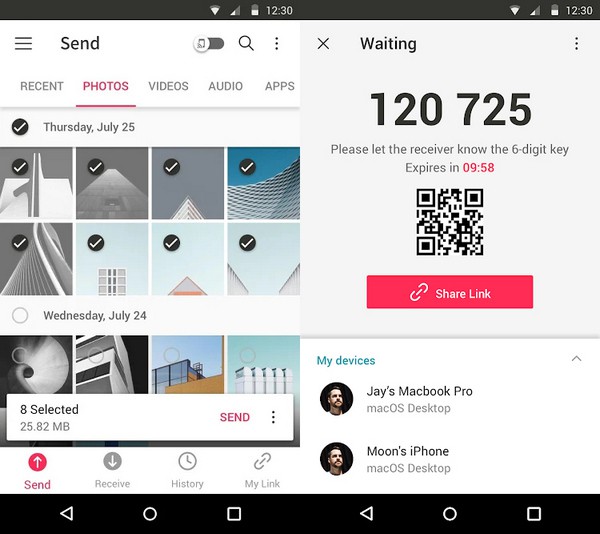
5º Passo: Execute o mesmo aplicativo no dispositivo de destino e selecione "Receber", na parte inferior.
6º Passo: Insira o PIN que recebeu em seu Oppo e aguarde a conclusão da transferência.
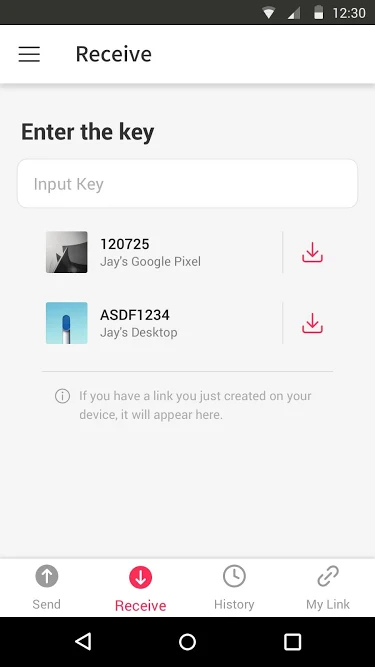
Samsung
- 1. Transferir Samsung
- 2. Samsung S20











Rafael Kaminski
staff Editor
Comentário(s)